Menambahkan Let's Entrypt SSL ke Webmin Name
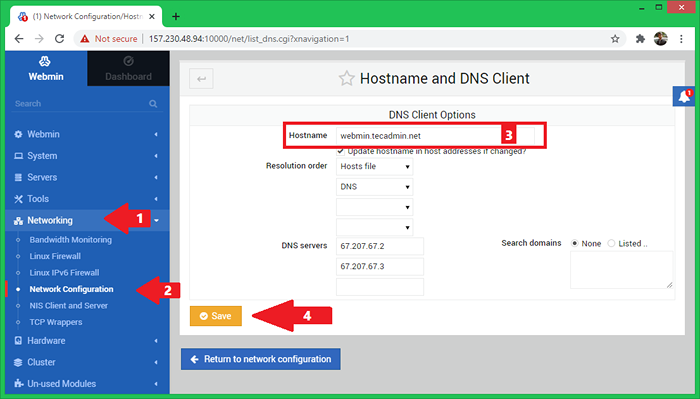
- 761
- 122
- Miss Angelo Toy
Webmin default mendengarkan di port 10000 dengan sertifikat SSL yang disanyi sendiri. Anda akan melihat peringatan keamanan di browser web seperti sertifikat tidak dipercaya. Banyak organisasi tidak mengizinkan untuk menggunakan sertifikat mandiri karena beberapa alasan.
Lets Encrypt adalah otoritas sertifikat gratis dan terbuka oleh Internet Security Research Group (ISRG) nirlaba. Ini menyediakan sertifikat SSL gratis untuk domain yang berlaku selama 90 hari. Anda dapat dengan mudah memperbarui sertifikat sebelum kedaluwarsa secara manual atau menjadwalkannya untuk memperbarui secara otomatis.
Tutorial ini akan menjelaskan Anda untuk menyiapkan Let's Encrypt SSL Certificate dengan Webmin Name.
Ubah nama host webmin
Pertama, pastikan Anda memiliki nama domain yang valid yang dikonfigurasi dengan webmin. Pilih Nama Domain (subdomain) untuk webmin dan perbarui entri DNS ke domain point ke server webmin.
Ubah nama host sistem dari dasbor webmin. Masuk ke Webmin Menggunakan Akses Akun Admin:
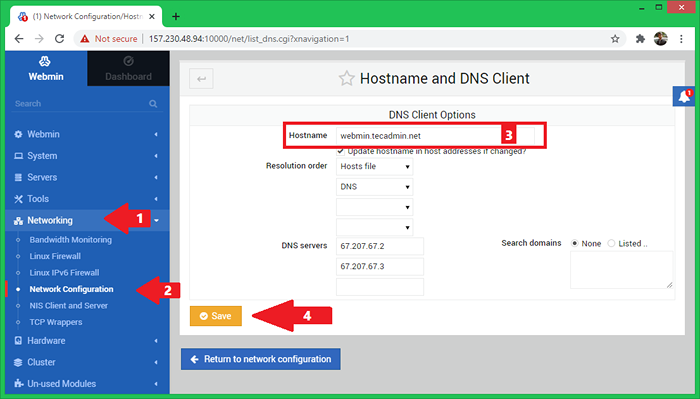
Ini akan mengubah nama host sistem, juga membuat entri di /etc /hosts file untuk mengikat nama host dengan alamat IP localhost.
Konfigurasikan Let's Encrypt Certificate di Webmin
Sekarang, Anda telah mengonfigurasi domain yang memenuhi syarat sebagai nama host sistem. Sekali lagi pastikan domain ditunjuk dengan benar ke alamat IP server webmin Anda. Anda dapat menggunakan alat online untuk memverifikasi catatan DNS.
Mari Konfigurasi Ayo Enkripsi SSL untuk Webmin:
- Pergi ke Webmin (di bilah sisi kiri)
- Klik Konfigurasi Webmin
- Klik "Enkripsi SSL" seperti yang ditunjukkan pada tangkapan layar
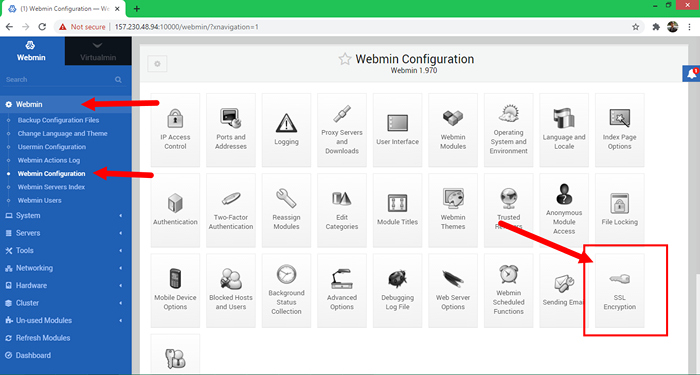
- Buka tab "Let's Encrypt" "
- Masukkan nama host Anda di bawah "HostName For Certificate". Misalnya, saya telah menggunakan webmin.tecadmin.bersih.
- Pilih "Direktori Lain" di bawah direktori root situs web untuk file validasi dan atur path sebagai "/var/www/html"
- Di bawah "Bulan Antara Pembaruan Otomatis", tetapkan nilai ke 1. Ini memungkinkan SSL menjadi pembaruan otomatis sebelum 1 bulan kedaluwarsa.
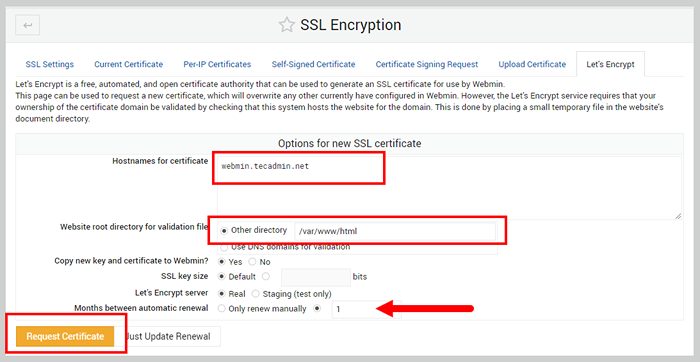
- Verifikasi semua detail lagi dan tekan Meminta sertifikat tombol
- Berhasil, Anda akan melihat hasilnya seperti di bawah ini.
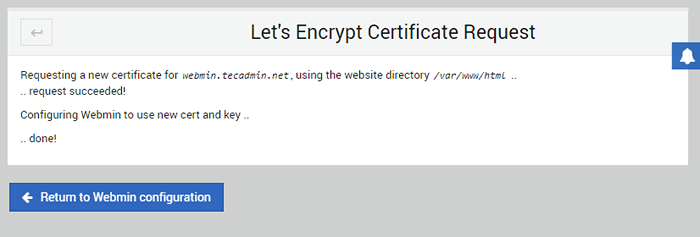
- Semua selesai
Mari Enkripsi Sertifikat SSL berhasil dikonfigurasi untuk Webmin Name.
Uji Sertifikat SSL
Akses antarmuka webmin dengan protokol https menggunakan nama host sistem di port 10000. Anda akan melihat sertifikat SSL yang valid di browser Anda.
Misalnya: https: // webmin.tecadmin.NET: 10000
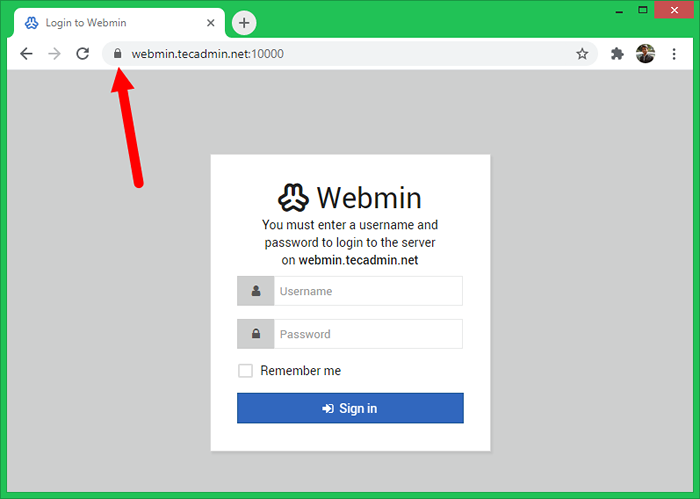
Kesimpulan
Tutorial ini menggambarkan Anda untuk mengkonfigurasi Let's Encrypt SSL Certificate dengan Webmin Name.
Anda juga dapat memverifikasi sertifikat SSL menggunakan alat checker SSL online. Pastikan untuk memasukkan URL penuh dengan port.

